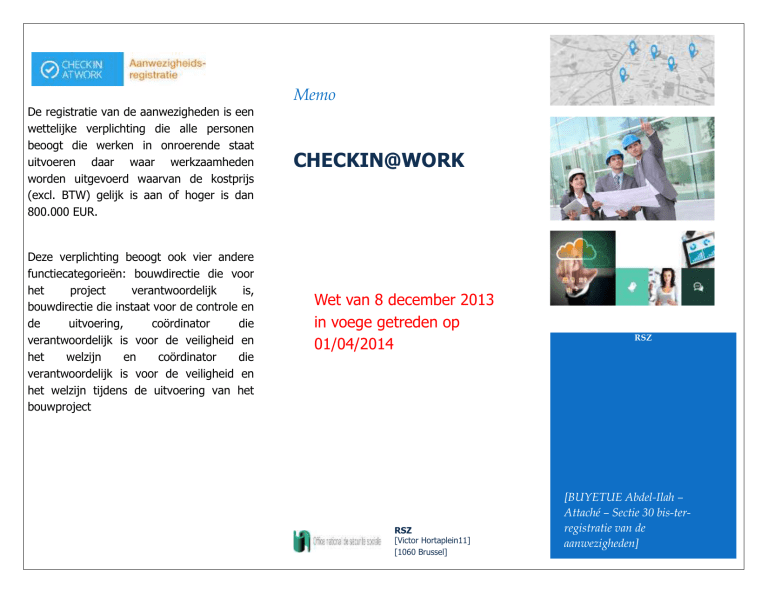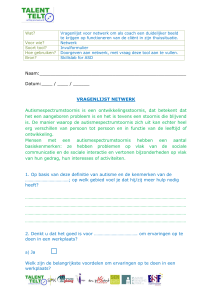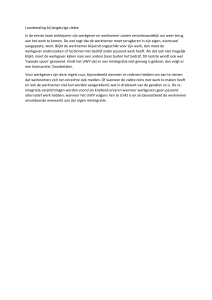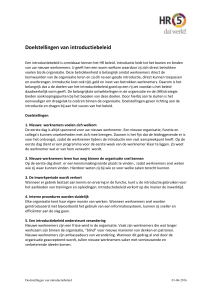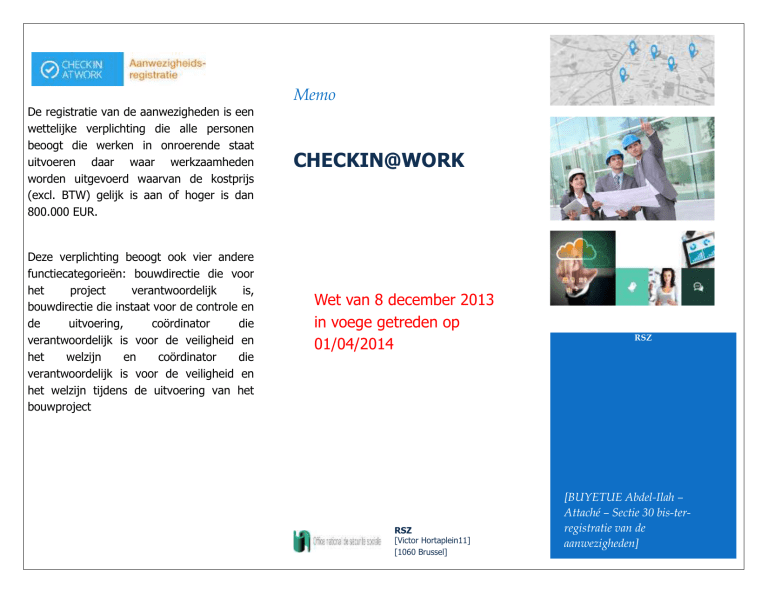
De registratie van de aanwezigheden is een
wettelijke verplichting die alle personen
beoogt die werken in onroerende staat
uitvoeren daar waar werkzaamheden
worden uitgevoerd waarvan de kostprijs
(excl. BTW) gelijk is aan of hoger is dan
800.000 EUR.
Deze verplichting beoogt ook vier andere
functiecategorieën: bouwdirectie die voor
het
project
verantwoordelijk
is,
bouwdirectie die instaat voor de controle en
de
uitvoering,
coördinator
die
verantwoordelijk is voor de veiligheid en
het
welzijn
en
coördinator
die
verantwoordelijk is voor de veiligheid en
het welzijn tijdens de uitvoering van het
bouwproject
Memo
CHECKIN@WORK
Wet van 8 december 2013
in voege getreden op
01/04/2014
RSZ
[Victor Hortaplein11]
[1060 Brussel]
RSZ
[BUYETUE Abdel-Ilah –
Attaché – Sectie 30 bis-terregistratie van de
aanwezigheden]
Inleiding
De personen die op sommige werkplaatsen
onroerende werken uitvoeren, vallen onder
de verplichting om aanwezigheden te
registreren.
Welke
gegevens
worden geregistreerd?
Wie kan de registratie doen?
Checkin@Work is een dienst waarbij
gegevens
van
verschillende
gegevensbanken verzameld worden. Bij
de registratie van de aanwezigheden
worden de volgende gegevens - die al bij
de sociale zekerheid gekend zijn - gelinkt:
Elke persoon die een beveiligde toegang
tot de portaalsite van de sociale zekerheid
heeft:
aannemers,
werkgevers,
zelfstandigen, werknemers en derden (via
een contractuele overeenkomst).
1° Identificatie van een natuurlijk persoon
(INSZ of Limosanummer L1)
2° Identificatie van ondernemingen of
zelfstandigen via hun KBO-nummer
Via de toepassing CHECKIN AT WORK
wordt geregistreerd wie aanwezig is op
welke plaats en op welk ogenblik.
3° De plaats van de werkzaamheden via
het nummer van de werkplaats, afkomstig
uit de aangifte der werken
Alle personen die onder deze verplichting
vallen, kunnen zich in het systeem
aanmelden vóór de aanvang van de
werken.
4° Datum van registratie : de dag(en)
waarop de betrokken persoon op de
werkplaats aanwezig zal zijn.
De aannemer die de melding doet, staat in
voor de registratie van de aanwezigheden,
maar de praktische organisatie kan
contractueel
met
de
verschillende
tussenkomende
partijen
vastgelegd
worden.
Deze verplichting om de aanwezigheden
op bepaalde werkplaatsen te registreren, is
aan een andere verplichting gelinkt: de
melding van de werken "30bis" die vallen
onder de onroerende sector.
Toegang
De onlinetoepasing "CHECKIN AT WORK"
is
beschikbaar
op
de
portaalsite
"www.socialsecurity.be" onder de rubriek
"Werkgevers"/"Werken
met
contractanten".
CHECKIN@WORK werkt
beveiligde modus.
alleen
in
de
Beveiligde toegang
Om in te loggen op de portaalsite en een
toegang te hebben tot de beveiligde
onlinediensten, dient u linksboven op
"aanmelden" te klikken.
Vul vervolgens uw gebruikersnaam en
wachtwoord in.
U vind alle informatie over de aanvraag
van een beveiligde toegang onder de
rubriek "Help"/"Beveiligde toegang" op de
portaalsite.
https://www.socialsecurity.be/site_fr/gener
al/registration/index.htm.
Hoe een
aanwezigheidsregistratie
uitvoeren?
► Op de homepage, dient u linksboven op
"aanmelden" te klikken om in te loggen
op de portaalsite en een toegang te
hebben tot de beveiligde onlinediensten.
Vul vervolgens uw gebruikersnaam en
wachtwoord in.
► De toepassing CHECKIN@WORK is
beschikbaar op de portaalsite van de
sociale
zekehreid
(www.socialsecurity.be)
onder
de
rubriek "Werken met contractanten""CHECKIN@WORK".
►Identificatie van de werkgever met
het KBO-nummer of van de aan de
Belgische sociale zekerheid onderworpen
werknemer met het rijksregisternummer.
► Om een registratie van de aanwezigheid
uit te voeren: klik op de homepage op
+ NIEUWE CHECK-IN.
Stap 2 - Selectie van dagen of
periodes (maximum 30 dagen
op voorhand) door op de tab
te klikken
►
mogelijkheid om
werknemers die niet in het
dimonabestand
van
de
werkgever staan, "in te
checken".
► Een werkplaats selecteren - het gaat om
het nummer van de aangifte van werken:
Door te klikken op "een werkplaats
toevoegen die niet in de lijst staat", hebt u
de mogelijkheid om de werkplaats op te
zoeken of om een werkplaats toe te
voegen die niet in de lijst staat.
► De werknemers selecteren : door de
werknemers aan te vinken die op de lijst
van werknemers staan.
Mogelijkheid om werknemers
die niet in het dimonabestand van de
werkgever staan, "in te checken".
Klik op "een check-in uitvoeren voor
personen
die
niet
op
de
personeelslijst van het bedrijf staan
(dimonabestand)".
Keuze tussen een werknemer die
aan de Belgische sociale zekerheid
onderworpen
is
en
een
werknemer die dat niet is
► Om een onderworpen werknemer
toe te voegen:
U vult het rijksregisternummer in, het
ondernemingsnummer
van
de
tussenkomende partij voor wie de
werknemer
geregistreerd
moet
worden en het nummer van de
aangifte van werken.
U kunt de
gegevens bewaren door het vakje
"gegevens opslaan" aan te kruisen.
Elke
registratie
van
aanwezigheid wordt aan een aangifte van
werken gelinkt.
Als u een fout gemaakt hebt,
kunt u de registratie annuleren of wijzigen
en uw beslissing daarbij motiveren.
► Om een werknemer toe te voegen die
niet aan de Belgische sociale zekerheid
onderworpen
is,
een
"buitenlandse
werknemer, naar België gedetacheerd":
U kunt de annulatie doorvoeren uiterlijk tot
middernacht van de kalenderdag waarop
de prestaties betrekking hebben en enkel
wanneer de gemelde registratie van de
aanwezigheden op een bepaalde dag niet
plaatsvond.
U vult het Limosanummer in (bewijs van
ontvangt van de limosa-aangifte (L1)) en
het nummer van de werkplaats (nummer
van de aangifte van werken).
Vragen en antwoorden
Als
de
Limosa-aangifte
vergeten werd, kunt u de nietonderworpen werknemer toevoegen door
op "aangifte Limosa vergeten" te klikken:
In dat geval kunt u de werknemer
toevoegen door het tijdelijke
rijksregisternummer
en
de
werkplaats in te vullen.
1.
2.
3.
4.
Hoe een kaderovereenkomst melden?
Hoe
een
overeenkomst
van
onbepaalde duur melden?
Hoe worden de tussenkomende
partijen geïnformeerd?
...
U vindt alle antwoorden op deze vragen
door op de volgende link te klikken
https://www.socialsecurity.be/site_f
r/employer/infos/checkinatwork/doc
uments/pdf/vragen_aanwezigheidsre
gistratie_FR.pdf
Hoe kunt u een
aanwezigheidsregistratie via
CHECKIN@WORK raadplegen?
► Op de homepage van de toepassing
CHECKIN@WORK, kunt u de registraties
die uitgevoerd werden onder het KBOnummer
van
de
aannemer-melder
raadplegen door op het tabblad "Mijn
check-ins" te klikken.
Om uw registraties makkelijker te kunnen
raadplegen, kunt u ze sorteren en/of een
filter toepassen op de tabbladen "Datum,
Werkplaats, Werknemer en Statuut".
Voor de registraties die uitgevoerd werden
zonder link met het KBO-nummer van de
aannemer-melder (een interimwerknemer,
een
gedetacheerde
buitenlandse
werknemer, enz.), kunt u deze registraties
raadplegen via het tabblad "Check-in per
werkplaats": Selecteer de datum en de
werkplaats.
Hoe
kunt
u
aanwezigheidsregistratie
CHECKIN@WORK
annuleren
wijzigen?
een
via
of
► Mogelijkheid om een verkeerde
registratie te annuleren door "Annuleren"
te kiezen op de homepage van
Checkin@Work.
Je moet aangeven
waarom u een annulatie of wijziging
doorvoert (vakantie, ziekte, tijdelijke
werkloosheid, wijziing van uurrooster,
andere).
►De gateway:
U moet annuleren of wijzigen
ten laatste tot middernacht van de dag van
aanwezigheid.
De
"wizard"
van
de
onlineservice
is
ontworpen om uw eigen werknemers aan
te geven.
Met de "wizard" kunt u de
gegevens uit de databases "dimona" en
Hoe de aanwezigheden registreren?
"aangifte van werken" halen en deze
opnieuw
"
4
beveiligde
registratiekanalen:
onlineservice, mobiele onlineserivce,
gateway en webservice. »
►De onlineservice via desktop:
invoeren of deze invoeren via een "wizard"
waarbij gegevens uit de verschillende
gehaald
worden
kunt
u
meerdere
werknemers tegelijkertijd registreren en
werknemers
voor
meerdere
dagen
registreren. Ook kunt u deze registraties
raadplegen.
►De mobiele onlineservice via mobile:
Met deze service kunt u manueel gegevens
databases
gebruiken,
(dimona,
limosa, DDT, enz.).
De mobiele onlineversie heeft dezelfde
functionaliteiten als de desktopversie: een
"wizard", manuele invoer en het gebruik
van QR-codes van de Limosa-aangifte en
poster op de werkplaats
Met de manuele invoer kunt u om het even
welke
werknemer
aangeven.
of
onderaannemer
U geeft één werknemer per
keer aan en het systeem bewaart de
ingevoerde
gegevens
zodat
u
deze
Hier ziet u een voorbeeld van een
QR-code van een aangifte van werken
opnieuw kunt gebruiken.
.
Om een Gateway te kunnen installeren
moet de plaatselijke beheerder u toegang
tot Checkin@Work geven. De registratie
gebeurt op de werkplaats en de Gateway
dient als toegangspoort. De aannemer die
de melding doet, initialiseert de Gateway
met zijn gebruikersnaam en wachtwoord.
Hij stelt een computer ter beschikking van
de
werknemers
of
zelfstandige
onderaannemers zodat deze zich kunnen
identificeren. Deze identificatie gebeurt
met de elektronische identiteitskaart (Eid),
het
rijksregisternummer
of
het
limosanummer.
►De webservice:
Het bestaande systeem van de aannemer
die de melding doet, communiceert met de
webservice om de aanwezigheid op de
werkplaatsen te registreren. Je kan het
integreren met een planningssysteem,
track and trace of een registratiesysteem.
Met deze service kunt u de aanwezigheden
op de werkplaats registreren en annuleren.
U hebt een eigen registratiesysteem en
een softwareontwikkeling nodig om een
verbinding
met
de
database
van
Checkin@Work tot stand te brengen.